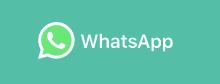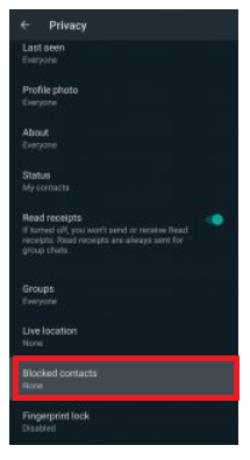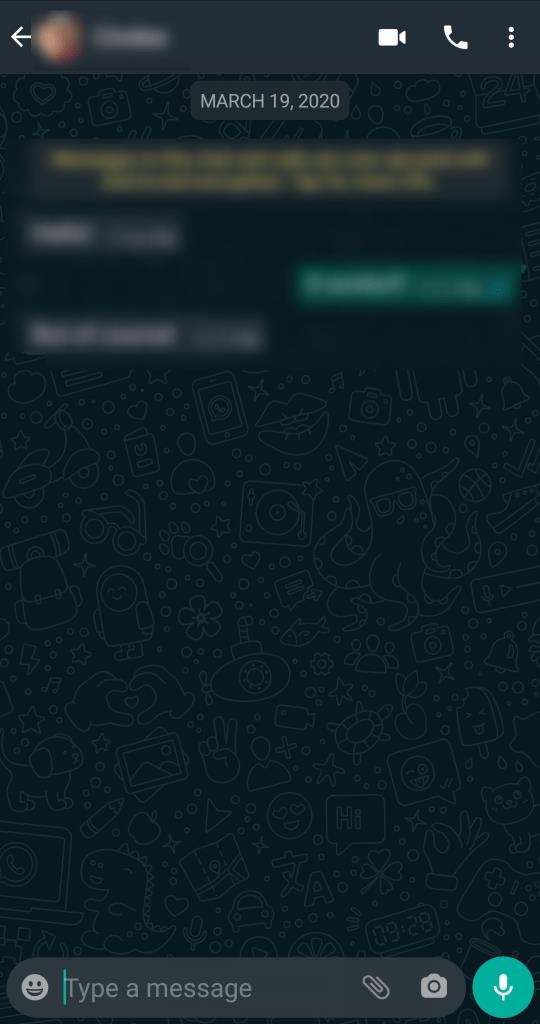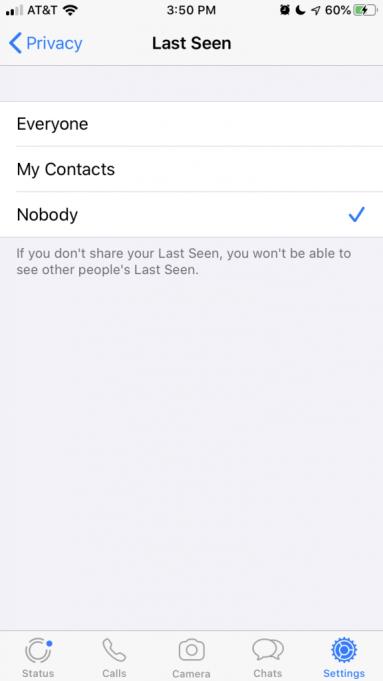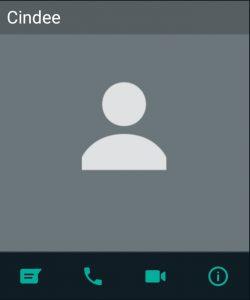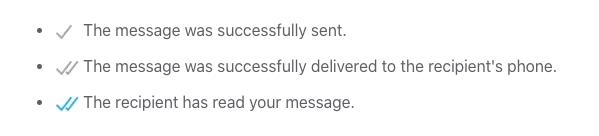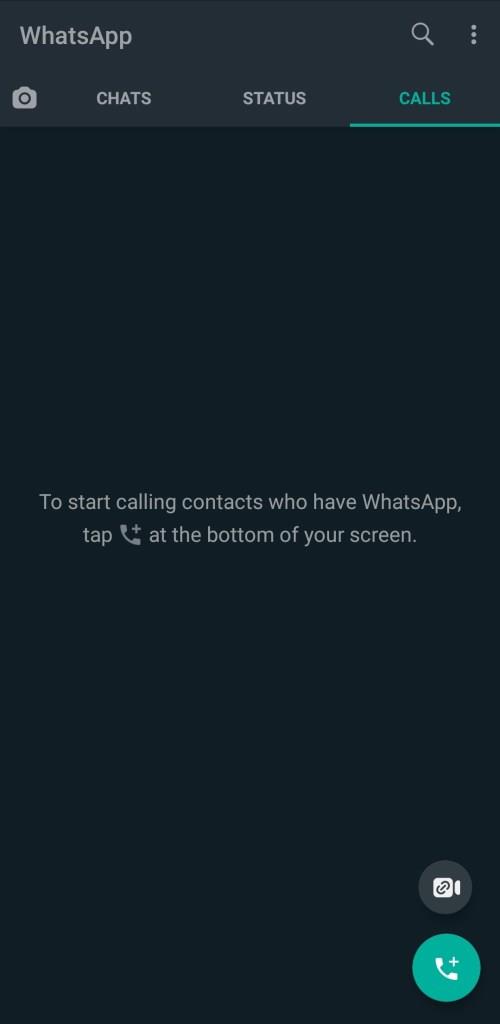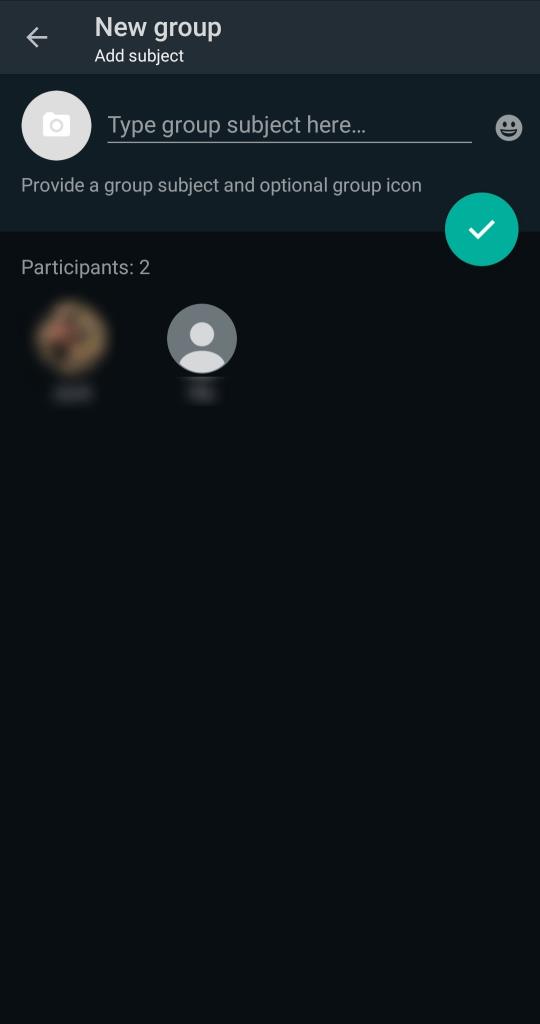Viena no visplašāk izmantotajām ziņojumapmaiņas lietojumprogrammām visā pasaulē ir WhatsApp. Tātad, lai kur jūs dotos, ja ir pieejams Wi-Fi savienojums, varat turpināt lietot WhatsApp, lai sazinātos un nosūtītu īsziņas ar visiem. Tas ir īpaši ērts cilvēkiem, kuri vēlas tūlītējās ziņojumapmaiņas iespējas bez jebkādām papildu problēmām. Tas izskatās un darbojas pēc iespējas tuvāk standarta īsziņām, taču sniedz jums ziņojumapmaiņas brīvību, izmantojot Wi-Fi.

Daži cilvēki var atklāt, ka viņi ir mēģinājuši nosūtīt ziņojumu kādai no savām kontaktpersonām, lai atklātu, ka viņi neatbild. Ir dažas iespējas, kāpēc kāds vietnē WhatsApp jums neatbild; viņi varētu būt aizņemti, ir izdzēsuši lietotni vai vispār izdzēsuši savu WhatsApp kontu. Tomēr ir arī iespējams, ka viņi jūs ir bloķējuši.
Neatkarīgi no tā, daži rādītāji norāda, vai kāds jūs ir bloķējis, izmantojot WhatsApp. Šajā rakstā jūs redzēsit vairākus veidus, kā noteikt, vai esat bloķēts vietnē WhatsApp.
Kā darbojas WhatsApp bloķēšana
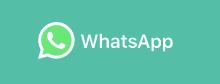
Pirms iedziļināties metodēs, kas nosaka, vai esat bloķēts vietnē WhatsApp, ir svarīgi saprast, kā darbojas bloķēšanas process. WhatsApp lietotāji, kuri vairs nevēlas sazināties ar citiem kontaktiem, var bloķēt šīs personas, izmantojot lietojumprogrammas iestatījumus.
- Atverot lietotni un noklikšķinot uz izvēlnes (3 vertikāli punkti) lietotnes labajā pusē, pieskarieties vienumam Iestatījumi .
- No turienes ritiniet uz leju līdz Konts un pieskarieties vienumam Privātums .
- Konfidencialitātes iestatījumu izvēlnē varat noklikšķināt uz Bloķētā kontaktpersona .
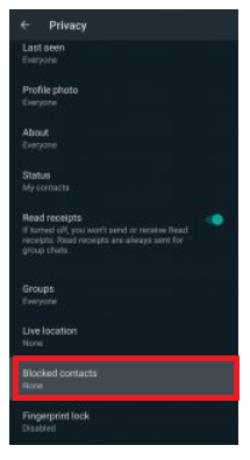
- Aplūkojot šīs lapas augšējo labo pusi, jūs redzēsit personas ikonu ar plus zīmi blakus tai. Pieskaroties šim, varat pievienot jebkuru personu no sava kontaktu saraksta.
Ja vēlaties to pārbaudīt, mums ir detalizēta apmācība par kāda cilvēka bloķēšanu vietnē WhatsApp !
Kā uzzināt, vai esat bloķēts vietnē WhatsApp
Lai gan WhatsApp jums nepaziņos, ja esat bloķēts, daži indikatori norāda, ka tas tā ir. Papildus tam, ka pēdējās sarunas laikā tiek saprastas dažas nesaskaņas, citas lietotnes funkcijas nedaudz atšķirsies, ja kāds vairs nesazināsies ar jums lietotnē.
#1. "Pēdējais redzētais" ir pazudis
Ja skatāties uz kontaktpersonu un tajā nav redzama informācija par viņu “pēdējo reizi redzēta” vai “tiešsaistes statuss”, iespējams, šī kontaktpersona ir jūs bloķējusi.
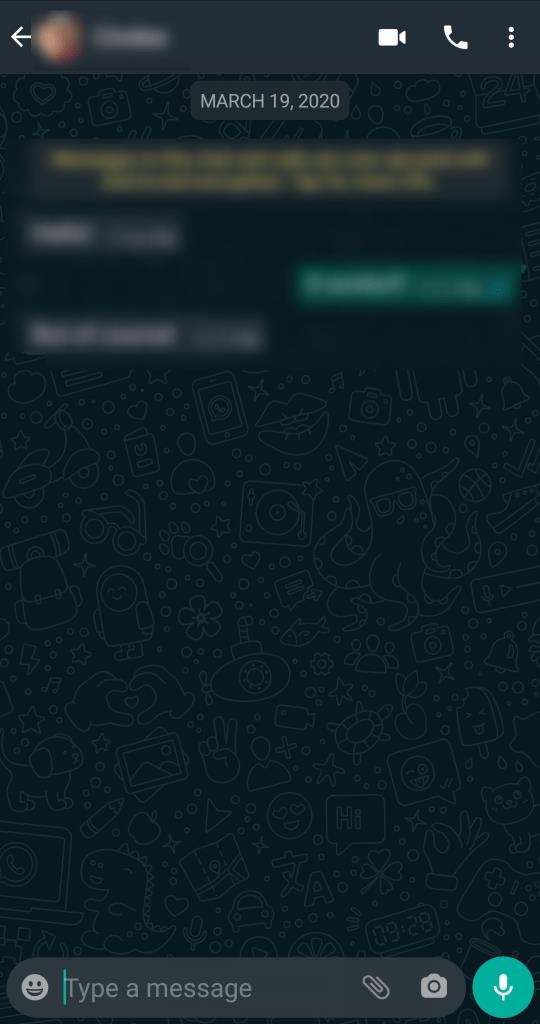
Tas var būt arī faktors, ja jūs vai attiecīgā persona esat atjauninājis savus konfidencialitātes iestatījumus. Noklikšķinot uz saviem konfidencialitātes iestatījumiem “Pēdējais redzēts”, tas var ietekmēt to, ko redzat.
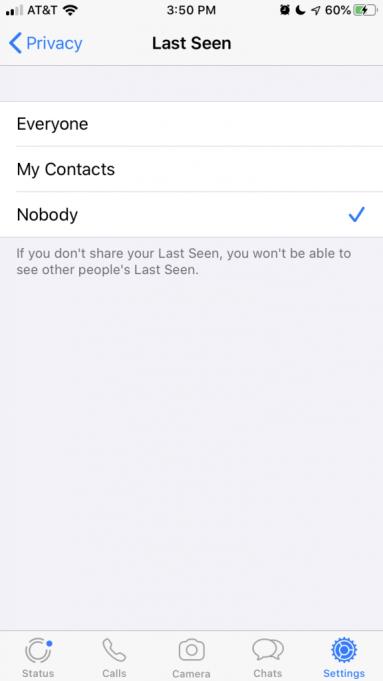
Ja esat pārbaudījis savus konfidencialitātes iestatījumus un tie ir redzami citiem, un pēdējā reizē, kad runājāt ar minēto kontaktpersonu, viņu kontaktpersonas bija redzamas, ir diezgan liela iespēja, ka tagad esat bloķēts.
#2. Nav profila atjauninājumu
Vēl viens rādītājs, ka jūsu WhatsApp kontaktpersona jūs ir bloķējusi, ir viņa profila attēls un informācija vairs nav pieejama. Izmantojot lietojumprogrammu, jūs vairs neredzēsit viņu tiešsaistes statusu vai stāstus.
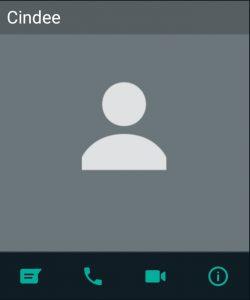
Šie indikatori nozīmē, ka esat bloķēts vai lietotājs ir izdzēsis savu WhatsApp kontu. Ja domājat, ka tas varētu būt pēdējais, jūs vienmēr varat likt draugam to meklēt, izmantojot savu WhatsApp kontu. Ja tiek parādīts profils, jūs esat bloķēts.
Ir arī svarīgi pieminēt, ka daži lietotāji netērē laiku savu profila attēlu atjaunināšanai, kā arī neatjaunina savas darbības. Ja profils ir redzams, varat nosūtīt ziņu. Atzīme, ko redzat pēc nosūtīšanas, sniegs priekšstatu par to, vai varat sazināties ar viņiem.
#3. Redzot tikai vienu atzīmi
Vai esat sūtījis ziņapmaiņu kādai personai un pamanījāt tikai vienu atzīmi blakus tai? Tas nozīmē, ka jūsu ziņojums ir nosūtīts, bet adresāts nav saņēmis un izlasījis.
Ja pamanāt tikai vienu pelēku atzīmi blakus nosūtītajiem ziņojumiem, pastāv liela iespēja, ka esat adresātu bloķēšanas sarakstā. Tas nozīmē, ka jūsu ziņa tiek nosūtīta šai personai, bet kāda iemesla dēļ tā netiek piegādāta uz viņas tālruni.
Tas var notikt slikta Wi-Fi vai mobilo datu signāla dēļ, tāpēc vislabāk ir dot tam kādu laiku un pārbaudīt, vai atzīme nemainās.
Atzīmes un to nozīme
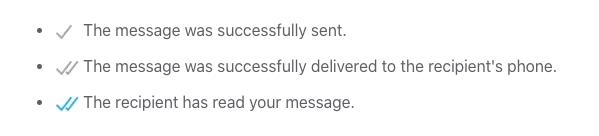
Iepriekš redzamais attēls tika iegūts no WhatsApp vietnes .
- Viena pelēka atzīme nozīmē, ka jūsu ziņojums ir nosūtīts, bet vēl nav piegādāts.
- Divas pelēkas atzīmes nozīmē, ka jūsu ziņojums ir nosūtīts un piegādāts jūsu kontaktpersonai.
- Divas zilas atzīmes nozīmē, ka ziņojums ir nosūtīts, saņemts un skatīts.
#4. Zvani nepāriet
Vēl viena WhatsApp piedāvātā funkcija ir iespēja veikt tālruņa zvanus. Tas darbojas kā parastie tālruņa zvani, izņemot to, ka mobilo sakaru uztveršanas vietā tiek izmantots Wi-Fi. Tāpat kā pārējā lietotnē, tālruņa zvanu veikšana vietnē WhatsApp ir pilnīgi bez maksas.
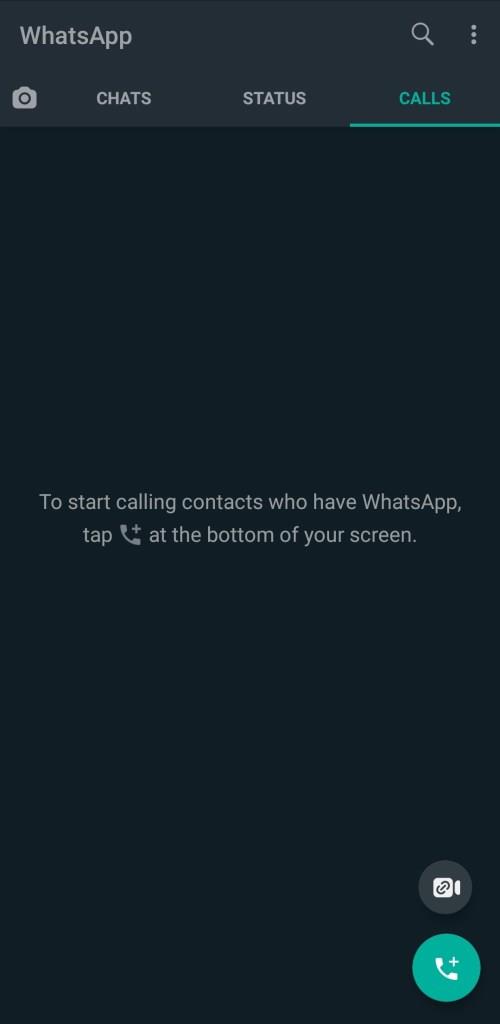
Tas nozīmē, ka, ja zvanāt kādam no saviem kontaktiem, tai vajadzētu zvanīt un uz to jāatbild tāpat kā uz jebkuru tālruņa zvanu. Tomēr, ja esat bloķēts, tālrunis īsi zvanīs pirms automātiskas atvienošanas. Tas ir līdzīgi tam, kad zvanāt kādam, kura tālrunis ir izslēgts, un tiek nosūtīts tieši uz balss pastu.
Ja esat mēģinājis piezvanīt kontaktpersonai vietnē WhatsApp vairākas reizes dažādos dienas vai nedēļas punktos, tas ir vēl viens labs rādītājs, ka šī persona jūs ir bloķējusi. Lai iegūtu papildu pārliecību, mēģiniet piezvanīt citai no WhatsApp kontaktpersonām.
#5. Nevar pievienot personu grupai
WhatsApp ļaus jums izveidot grupas ar saviem kontaktiem. Ja izveidojat grupu un mēģināt pievienot konkrētu personu, bet tiek parādīta kļūda, tas ir labs rādītājs, ka esat bloķēts.
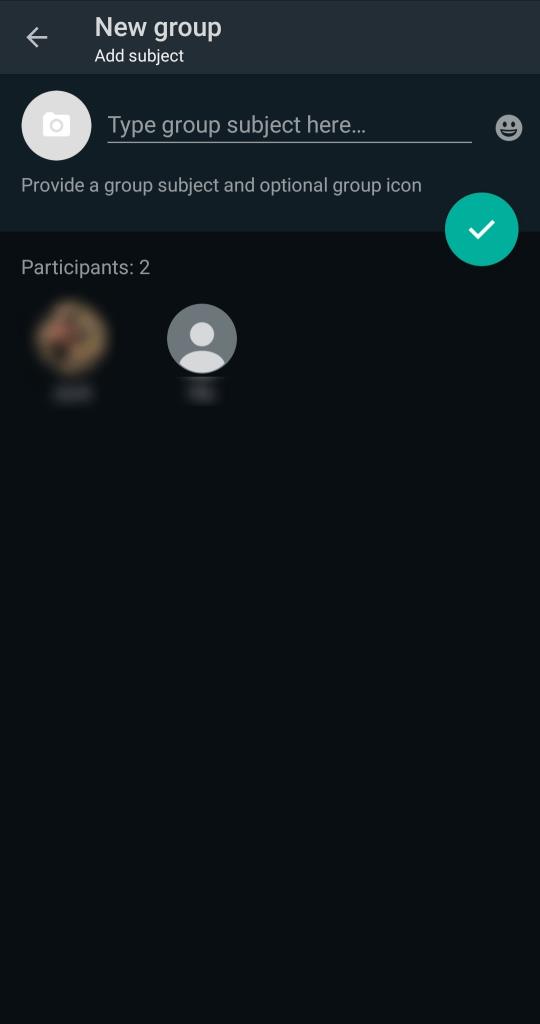
Tiks parādīts ziņojums “Nevar pievienot dalībnieku” vai “Neizdevās pievienot”, un tas neļaus jums tērzēt ar šo personu. Jūs nevarat sazināties ar šo kontaktpersonu, ja redzat šo ziņojumu. Vai nu viņi ir jūs bloķējuši, vai arī izdzēsuši savu kontu.
Jūs, iespējams, esat bloķēts, ja neredzat kontaktpersonas informāciju vai tiešsaistes statusu un nevarat to pievienot grupas ziņojumam. Labākais veids, kā pārliecināties, ka viņi nav dzēsuši savu kontu, ir likt citam lietotājam meklēt savu kontaktpersonu.
Cilvēki bloķē jūs vietnē WhatsApp
Ņemot vērā to, cik daudz cilvēku izmanto WhatsApp, var būt grūti noteikt, vai kāds jūs ir bloķējis. Kā redzat, daudzi indikatori norāda, vai ir notikusi bloķēšana, taču tas nekad nav garantija, jo pastāv arī citas iespējas.